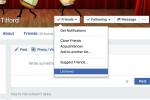Bill Roberson/Digital Trends
Kodi (tidligere kjent som XBMC) er en åpen kildekode mediehub som har som mål å gjøre det enkelt å få tilgang til alle dine digitale medier, fra musikk til filmer og til og med direktesendt TV, alt på ett sted. Den er tilgjengelig på mange plattformer: Windows, Mac, Linux, Android, iOS, Raspberry Pi og til og med Xbox One, men ett sted du ikke finner det naturlig er Amazon Fire TV.
Innhold
- Før du begynner
- Installerer Kodi
- Hva du skal gjøre videre
Anbefalte videoer
Det betyr ikke at Fire TV-brukere er uheldige, men å installere Kodi på Fire TV er ikke like enkelt som de fleste apper – du kan ikke bare laste det ned fra butikken. Når det er sagt, er det en enklere prosess enn du kanskje forventer. Å installere Kodi tar bare noen få minutter, og vi viser deg hvordan.
Før du begynner
Hvis du ønsker å installere Kodi på Fire TV-en din, er du sannsynligvis allerede kjent med programvaren, men hvis du akkurat i gang, vil du kanskje sjekke ut selskapets nettside for å være sikker på at du er fullstendig klar over det evner. Det finnes alternativer
som Plex som er noe enklere å konfigurere og vedlikeholde, Kodi er helt gratis og også svært tilpassbar.I slekt
- Hvordan vi tester strømmevideoenheter
- Beste strømmeenheter for 2023: Apple TV, Roku og mer
- Mer enn 100 Amazon Originals drar til Amazon Freevee
Du vil også være sikker på at du har alt du trenger før du begynner.
Det du trenger
Først og fremst trenger du en kompatibel Fire TV-enhet. Heldigvis alle sammen Fire TV-streamingbokser og Fire TV Sticks er kompatible. Når det gjelder programvare, fungerer Kodi på begge Fire OS 6, som kjører på alle nyere modeller, samt Fire OS 5 for eldre modeller. Denne veiledningen er rettet mot Fire OS 6, så noen instruksjoner kan avvike litt hvis du bruker eldre maskinvare - hovedsakelig kalles Enhetsmenyen under Innstillinger System på eldre versjoner av Fire OS.
Kodi kommer ikke med muligheten til å faktisk spille av noe på Fire TV-en ut av esken. Du må enten kjøre Kodi på en annen enhet i huset ditt som fungerer som en medieserver, eller du trenger en USB-harddisk, thumbdrive eller MicroSD-kort med videofiler du vil se på Fire TV. Det er også verdt å merke seg at Fire TV bare støtter FAT32-formaterte stasjoner. De fleste minnepinner og MicroSD-kort samt noen eksterne harddisker er formatert på denne måten som standard, men hvis stasjonen din ikke fungerer med Fire TV, kan dette være grunnen. Fire TVs USB-port kan heller ikke gi strøm til USB-stasjoner i full størrelse, så hvis du planlegger å bruke en større stasjon, trenger du en med egen strømforsyning.
En merknad om sikkerhet
Under det første trinnet av installasjonsprosessen vil Fire TV-en din advare deg om at aktivering av apper som ikke støttes (Kodi er en slik app) kan potensielt utgjøre en sikkerhetsrisiko. Dette er heller ikke en falsk advarsel. Rapporter har dukket opp siden juni 2018 om at noen brukere som har aktivert alternativer som kreves for å installere Kodi, har sett skadelig programvare rettet mot Fire TV-enhetene deres. I august oppdaterte Amazon eldre Fire TV-modeller for å gi advarselen (tidligere kun denne advarselen skjedde på nyere enheter som kjører FireOS 6), men du må ignorere denne advarselen for å installere Kodi.
Hvis du følger instruksjonene i denne veiledningen nøye, bør du ikke ha mye å bekymre deg for, men hvis dette gir deg pause kan det være lurt å se nærmere på en løsning som faktisk er tilgjengelig i Amazon App Store.
Du har blitt advart.
Installerer Kodi

Trinn 1: Gå til enhetsinnstillinger — Åpne Innstillinger, og naviger deretter til Enhetsdelen (System på eldre modeller). Herfra velger du Utvikler-menyen (Utviklerinnstillinger på eldre modeller).

Trinn 2: Installere apper fra ukjente kilder — Når du har funnet utviklerinnstillingene, velg Apper fra ukjente kilder og sørg for at dette er satt til På. Det er her du vil se advarselen om enhetssikkerhet vi nevnte ovenfor.

Trinn 3: Installer Downloader-appen for Fire TV — Det er noen forskjellige apper du kan bruke til å laste ned Kodi fra nettstedet, men heller ikke Amazon Silke nettleser heller ikke Firefox vil få det til. De Last ned app fra AFTVNews.com, funnet på Amazon App Store, er det enkleste alternativet vi har funnet. Du kan enten søke i Apps-delen av Fire TV-en eller besøke appens butikkside og installer derfra.

Trinn 4: Last ned Kodi — Når Downloader-appen er installert, åpner du appen, og du bør finne deg selv i nettleserdelen. Velg adressefeltet og skriv inn følgende URL: kodi.tv/download. Når siden er lastet, blar du ned til du ser Android appen og klikk på den. Her vil du se en lenke til Google Play Store, samt direkte nedlastinger for både 32-biters og 64-biters versjoner av appen. Klikk på 32-bitsversjonen, og den skal begynne å laste ned.

Trinn 5: Installer Kodi — Når appen er ferdig nedlastet, skal den automatisk åpne installasjonsprogrammet. Du vil se en liste over tillatelsene appen trenger, samt alternativer for å avbryte eller installere. Velg Installer og la prosessen gå sin gang. Når dette er fullført, vil du bli presentert med muligheten til å åpne appen. En snarvei for å åpne Kodi vil nå også være på startskjermen til Fire TV.
Hva du skal gjøre videre

Nå som Kodi er installert, har du to alternativer for avspilling: Du kan peke den på filer på en ekstern stasjon eller MicroSD-kort koblet til Fire TV, eller du kan koble til en UPnP-server som deler mediefiler. Dette er utenfor rammen av denne artikkelen, men å installere Kodi på en PC på nettverket ditt kan bidra til å strømlinjeforme prosessen.
Holder Kodi oppdatert
En av ulempene med Kodis fravær i Amazon App Store er at den ikke vil holde seg oppdatert slik andre apper på Fire TV-en din gjør. Når du vil oppdatere appen, må du gjenta trinn 4 og 5, og du vil ha den nyeste versjonen av appen installert. Dette er selvfølgelig ikke praktisk, men med mindre en offisiell versjon av Kodi kommer til Amazon App Store (som ikke virker sannsynlig med det første), er det ditt beste alternativ.
Det er mye du kan gjøre med Kodi, og det ville være upraktisk å forklare alt her. Heldigvis har offisielle Kodi Wiki, vedlikeholdt av medlemmer av Kodi-teamet og samfunnet rundt det, er fullpakket med informasjon som skal hjelpe deg å få mest mulig ut av din nylig Kodi-aktiverte Fire TV.
Redaktørenes anbefalinger
- Beste Prime Day TV-tilbud: Få en 50-tommers 4K-TV for under $200 og mer
- Slik konverterer du VHS-båndene dine til DVD, Blu-ray eller digital
- Amazon Fire TV Channels bringer enda mer gratis TV til plattformen
- Når er den beste tiden å kjøpe en TV?
- YouTube TV: planer, priser, kanaler, hvordan du kansellerer og mer